Cara Ganti Username Spotify – Spotify merupakan salah satu layanan streaming musik terbesar di dunia. Tak heran apabila setiap harinya jutaan orang membuka aplikasi ini kemudian mendengarkan musik kesenangan. Database lagu yang ditawarkan sangat lengkap dengan berbagai genre musik didalamnya. Terlebih Spotify bisa digunakan secara gratis walaupun akan ada iklan ketika memutar lagu.
Ketika mendaftar Spotify kita tentunya akan memiliki username yang berbeda satu dengan lainnya. Namun kadang banyak orang yang justru memiliki nama random karena kesalahan saat mendaftar. Oleh karena itu kita bisa mengganti foto dan juga username Spotify dengan beberapa cara.
Memang nama username wajib diingat pada saat akan masuk. Namun sebagai orang biasa kita kadang lupa username Spotify sehingga tidak bisa masuk. Solusinya adalah dengan membuat akun baru dimana sangat sayang jika sudah berlangganan.
Sebelum terlambat sebaiknya melakukan cara ganti username Spotify terlebih dahulu untuk memudahkan masuk dari berbagai perangkat. Spotify memiliki sistem keamanan tersendiri dimana dapat terhubung dengan sosial media untuk mendapatkan nama profil.
Cara Ganti Username Spotify
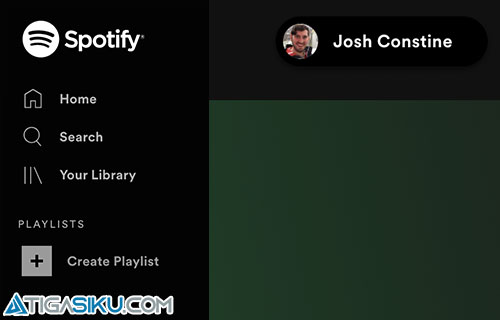
Apabila menggunakan ruang kedua di HP Xiaomi kita bisa memasang 2 akun Spotify. Namun apabila smartphone belum memiliki fitur tersebut maka dapat melakukan ganti username Spotify melalui beberapa cara dibawah ini.
1. Cara Ganti Username Spotify di HP
Sebelum ganti username Spotify pastikan memiliki nama akun Facebook yang sesuai dengan keinginan anda.
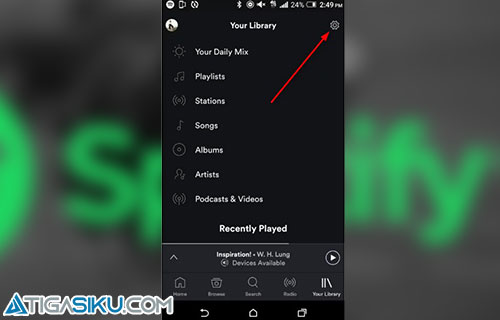
- Buka Spotify.
- Masuk menu Your Library atau Perpustakaan.
- Pada bagian kanan atas silahkan tap Pengaturan dengan icon gerigi.
- Di menu pengaturan lanjutkan pilih Facebook.
- Pilih Hubungkan ke Facebook kemudian mengarah ke laman login.
- Silahkan login menggunakan username dan password FB.
- Setelah akun ditautkan ke Faceboook maka nama akan secara otomatis berubah.
2. Mengganti Nama Profil Spotify Lewat Komputer
Sama halnya pada HP kita wajib mempunyai nama Facebook yang sesuai dengan keinginan.
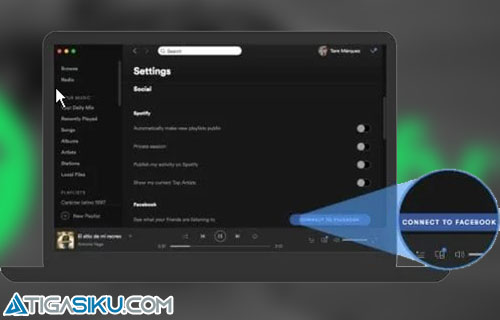
- Buka Spotify di komputer.
- Pada bagian kanan atas klik Pengaturan yang diwakili icon gerigi.
- Cari Facebook pada menu sosial.
- Klik Hubungkan ke Facebook kemudian mengarah ke laman login.
- Masuk menggunakan username dan password.
- Setelah akun ditautkan ke Faceboook maka nama akan secara otomatis berubah.
3. Cara Mengubah Nama Tampilan Spotify Dengan Akun Baru
Pastikan bahwa akun baru tidak memiliki kaitan dengan akun lama. Gunakan email atau Facebook yang belum pernah didaftarkan sebelumnya.
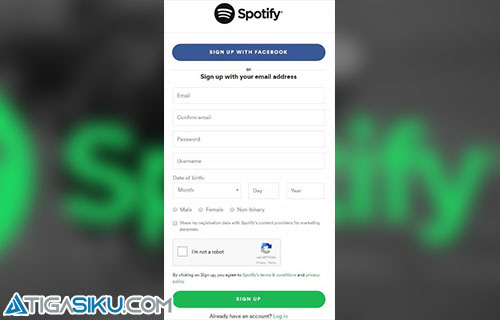
- Masuk website Spotify.
- Pada laman kanan atas pilih Daftar.
- Jangan gunakan akun sama dengan sebelumnya.
- Masukkan email, kata sandi, username, tanggal lahir dan jenis kelamin.
- Centang setujui kemudian isi captcha.
- Akhiri dengan klik Daftar.
- Spotify akan mengirimkan email aktivasi.
- Buka email kemudian klik Verifikasi.
- Akun sudah siap lalu tinggal login ke perangkat.
Cara ganti username Spotify diatas dapat dilakukan melalui smartphone, tablet maupun komputer anda. Perlu diperhatikan pilih nama yang benar benar sesuai dengan keinginan karena cukup ribet apabila ingin menggantinya kembali.